钢笔绘制漂亮图片点缀
- 2013-01-22 18:35
- 来源/作者:网络收集/未知
- 己被围观 次
教程 1、新建 2、点鸡图层新建填充图层纯色 3、点鸡确定,选取背景颜色,灰色偏白色 会变成这样 4、点鸡钢笔,将钢笔改成这样 5、在画布左下角点鸡一下,再在右下角点鸡一下,就
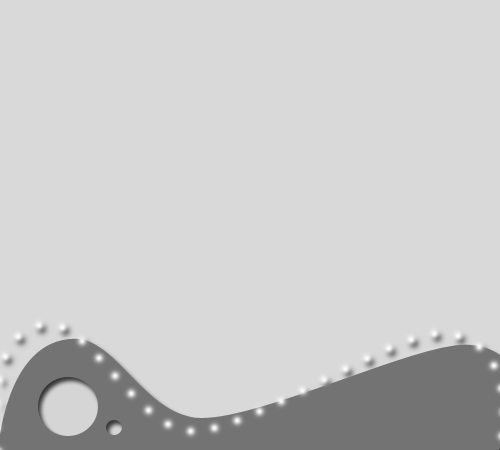
教程
1、新建
2、点鸡图层——新建填充图层——纯色
3、点鸡确定,选取背景颜色,灰色偏白色

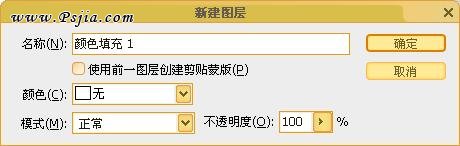
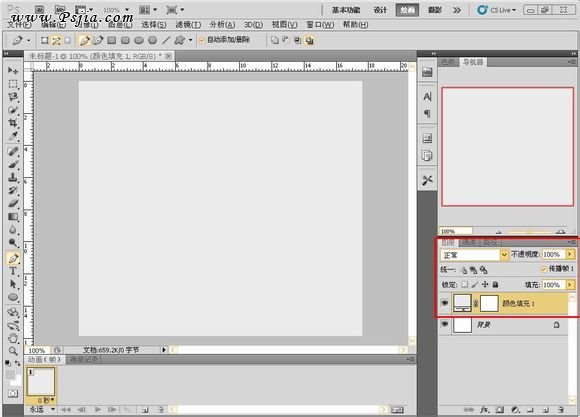
会变成这样


4、点鸡钢笔,将钢笔改成这样

5、在画布左下角点鸡一下,再在右下角点鸡一下,就会有一条直线出来,这就是钢笔路径嗯
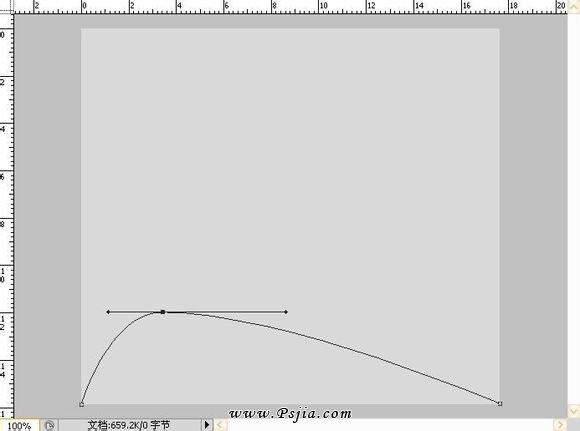
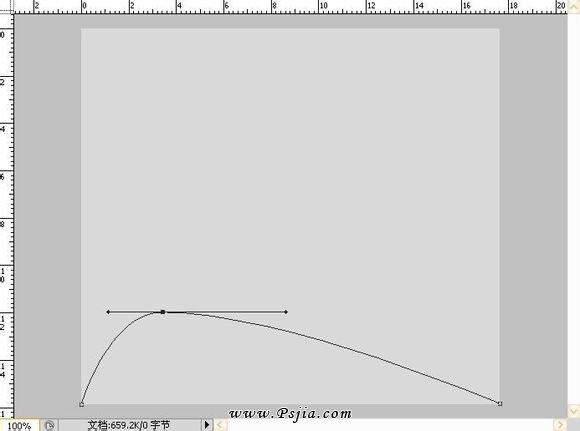
6、随意在直线上点鸡一下,会添加一个锚点,鼠标按住锚点,同时按住Ctrl键,会出现白色箭头,这时才能用白色箭头把锚点向上拉,形成弧线
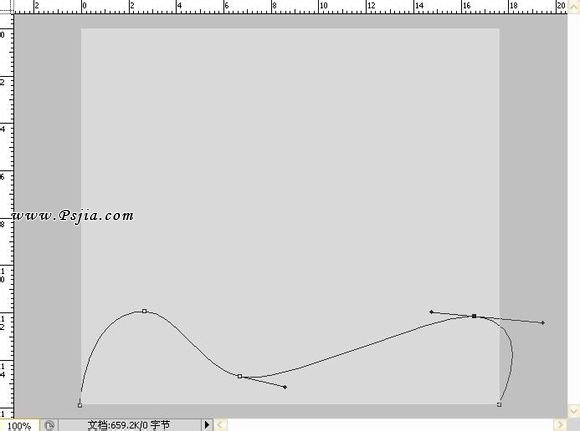
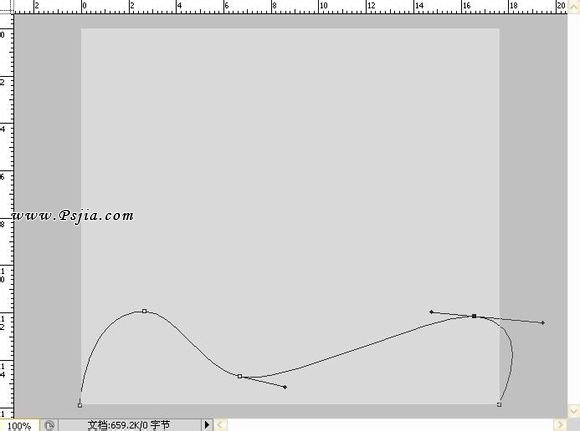
7、适当再添加一些锚点,拉出任意弧线【我加了3个锚点,锚点最好不要加太多ww】
8、点鸡画笔,点鸡画笔预设的小图标
9、将画笔预设改成这样
10、在左下角,将前景色改为要填充的颜色
9、将画笔预设改成这样
10、在左下角,将前景色改为要填充的颜色

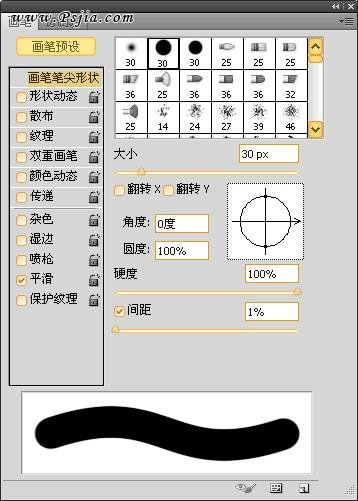
11、关掉画笔预设,右击钢笔路径
12、点鸡填充路径
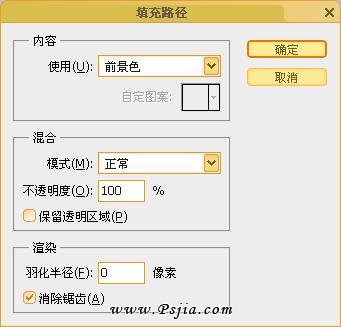
12、点鸡填充路径
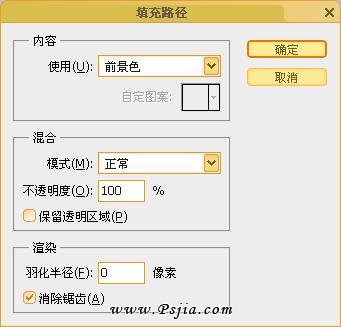
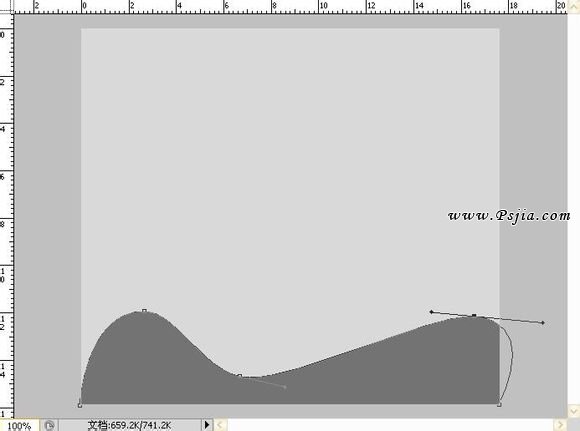
变成这样
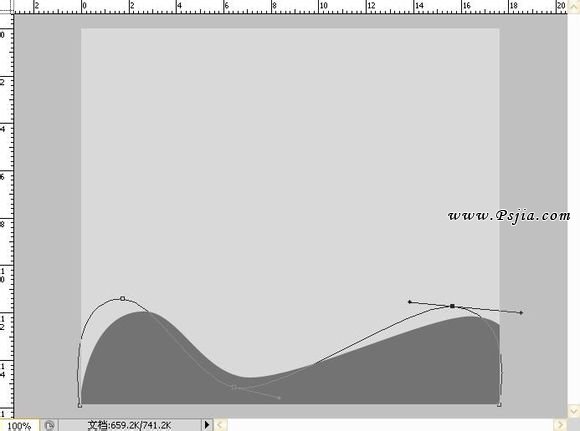
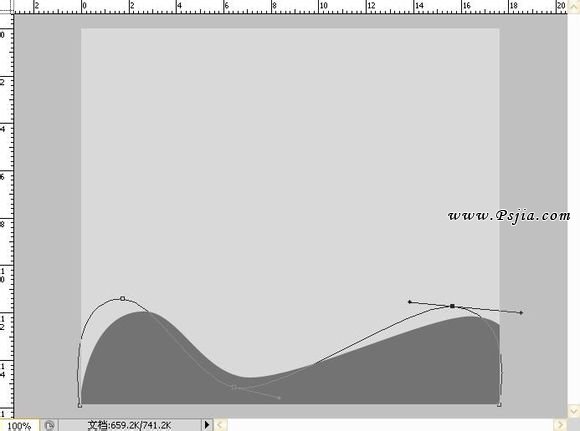
13、稍微改动一下每一个锚点的位置
14、点鸡画笔,点鸡画笔预设,将画笔预设改成这样=。=
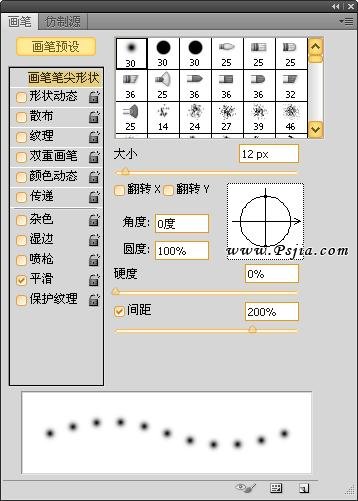
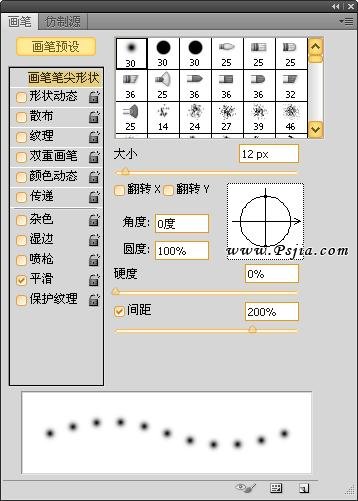
15、把前景色改为白色

16、右击改好的钢笔路径
17、点鸡描边路径,弹出描边路径窗口,改成这样。。。
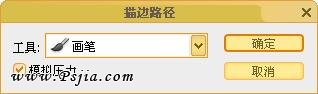
17、点鸡描边路径,弹出描边路径窗口,改成这样。。。
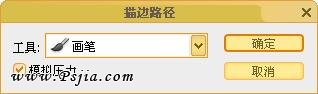
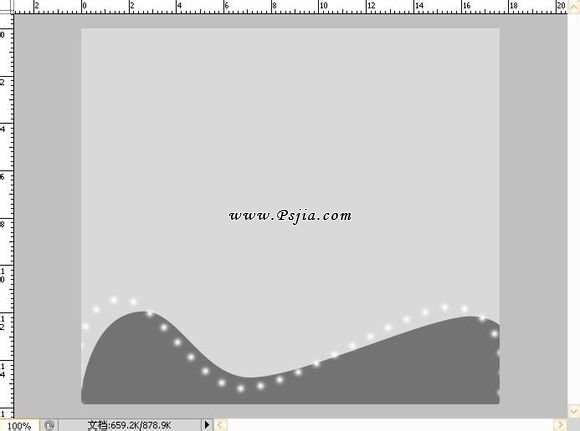
变成这样
18、右击图层,混合选项,投影
18、右击图层,混合选项,投影
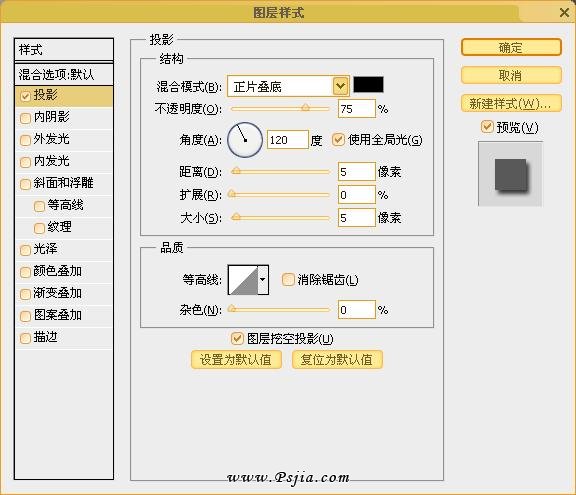
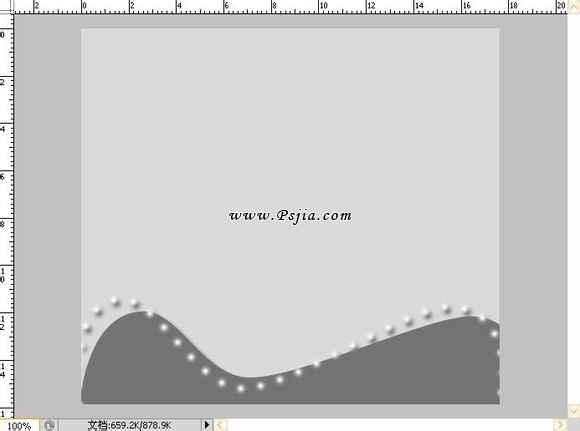
变成这样。。。
19、点鸡钢笔,改成这样,准备画圆

19、点鸡钢笔,改成这样,准备画圆

20、画圆
21、改颜色,和背景差不多就可以了><
21、改颜色,和背景差不多就可以了><
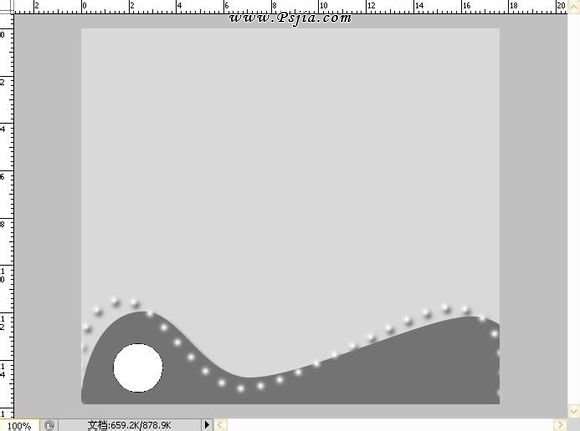
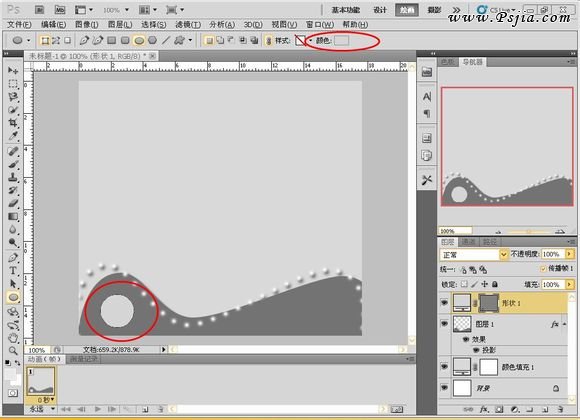
22、再画一个小圆
23、合并两个圆形形状图层
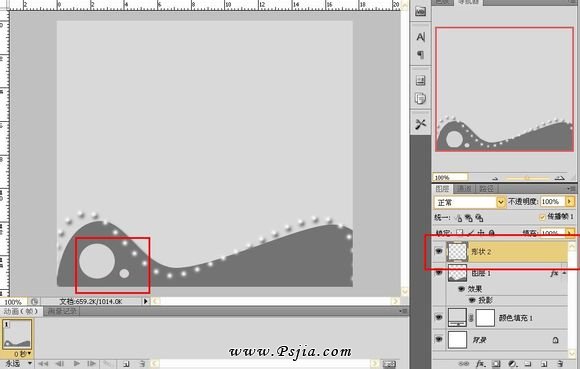
23、合并两个圆形形状图层
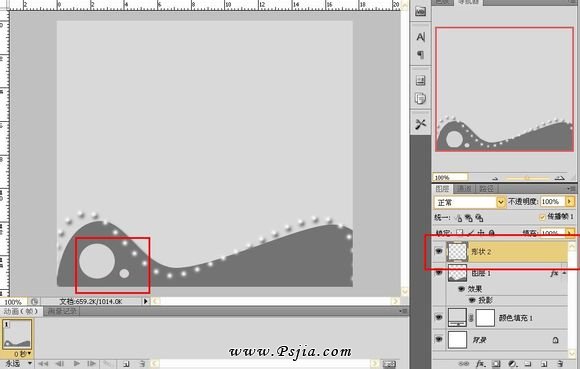
24、右击图层,混合选项——内阴影
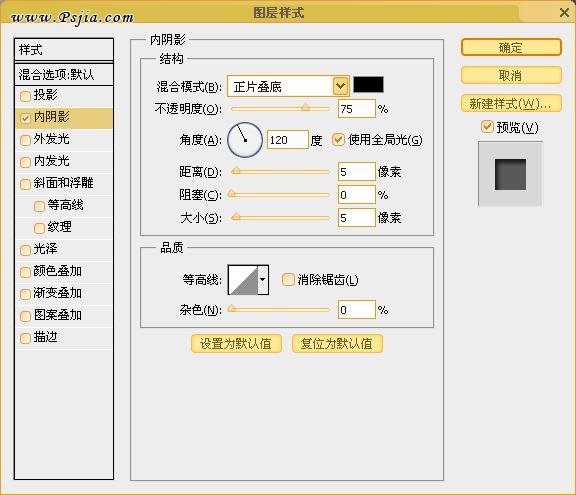
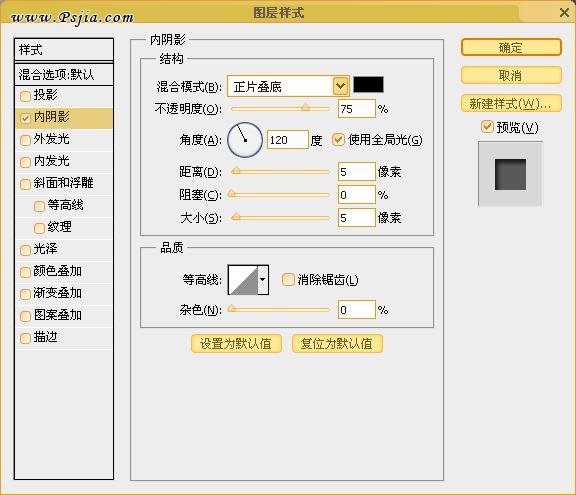
(责任编辑:PS家园网)
*PSjia.COM 倾力出品,转载请注明来自PS家园网(www.psjia.com)
标签(TAG)
上一篇:漂亮美白调色效果
下一篇:PS制作漂亮的哥特字体




